Cách ghép ảnh trang cá nhân Facebook đơn giản, sáng tạo

Ghép ảnh trang cá nhân Facebook đơn giản, sáng tạo sẽ giúp bạn tạo nên giao diện nổi bật và thể hiện cá tính riêng. Nhờ việc kết hợp hình ảnh một cách độc đáo, trang cá nhân trở nên thu hút hơn và gây ấn tượng tốt với người xem.
Tại sao cần ghép ảnh trang cá nhân Facebook?
Ghép ảnh trang cá nhân Facebook vào điện thoại, máy tính là một cách sáng tạo để giúp giao diện của bạn trở nên nổi bật và khác biệt hơn. Thay vì để từng hình ảnh hiển thị rời rạc, bạn có thể kết hợp chúng lại thành một bố cục hài hòa, mang đến cảm giác gọn gàng và chuyên nghiệp hơn.
Đây cũng là phương pháp hiệu quả để đồng bộ giữa ảnh đại diện và ảnh bìa, tạo nên sự liền mạch thu hút ánh nhìn của người khác. Ngoài ra, việc ghép nhiều khoảnh khắc đáng nhớ trong cùng một khung hình giúp bạn lưu giữ kỷ niệm trọn vẹn hơn.
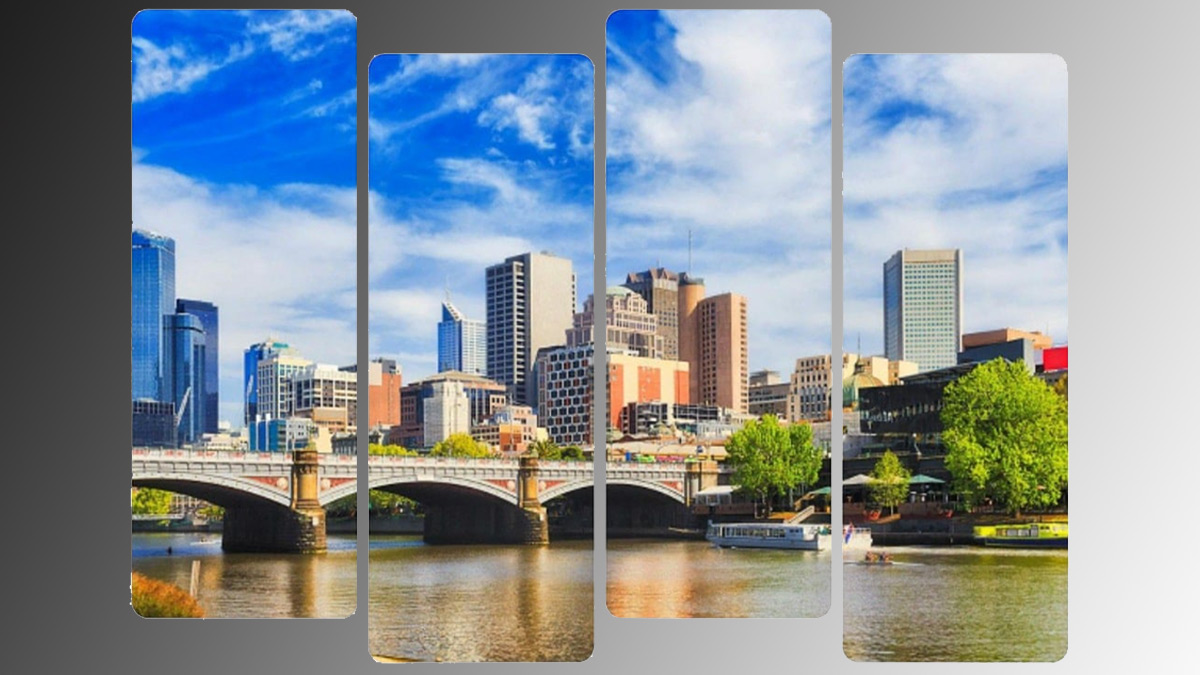
Hướng dẫn cách ghép ảnh trang cá nhân Facebook
Tạo ảnh trang cá nhân Facebook giúp giao diện trở nên hài hòa và thu hút hơn. Đây là thao tác đơn giản nhưng mang lại hiệu quả lớn, giúp bạn thể hiện cá tính và gây ấn tượng với mọi người.
Cách ghép ảnh trang cá nhân Facebook trên điện thoại
Ghép hình trang cá nhân Facebook trên điện thoại là cách nhanh chóng và tiện lợi giúp bạn làm mới giao diện. Bạn chỉ cần vài thao tác đơn giản là đã có thể tạo ra bố cục sáng tạo và cân đối.
- Bước 1: Mở PhotoSplit: Tải và mở “PhotoSplit” trên điện thoại để bắt đầu quá trình ghép ảnh.
- Bước 2: Chọn ảnh muốn ghép: Nhấn vào Choose photo và chọn hình ảnh cần dùng cho trang Facebook.
- Bước 3: Chọn kiểu chia ảnh: Lựa chọn bố cục chia để phù hợp với ảnh bìa hay ảnh đại diện.
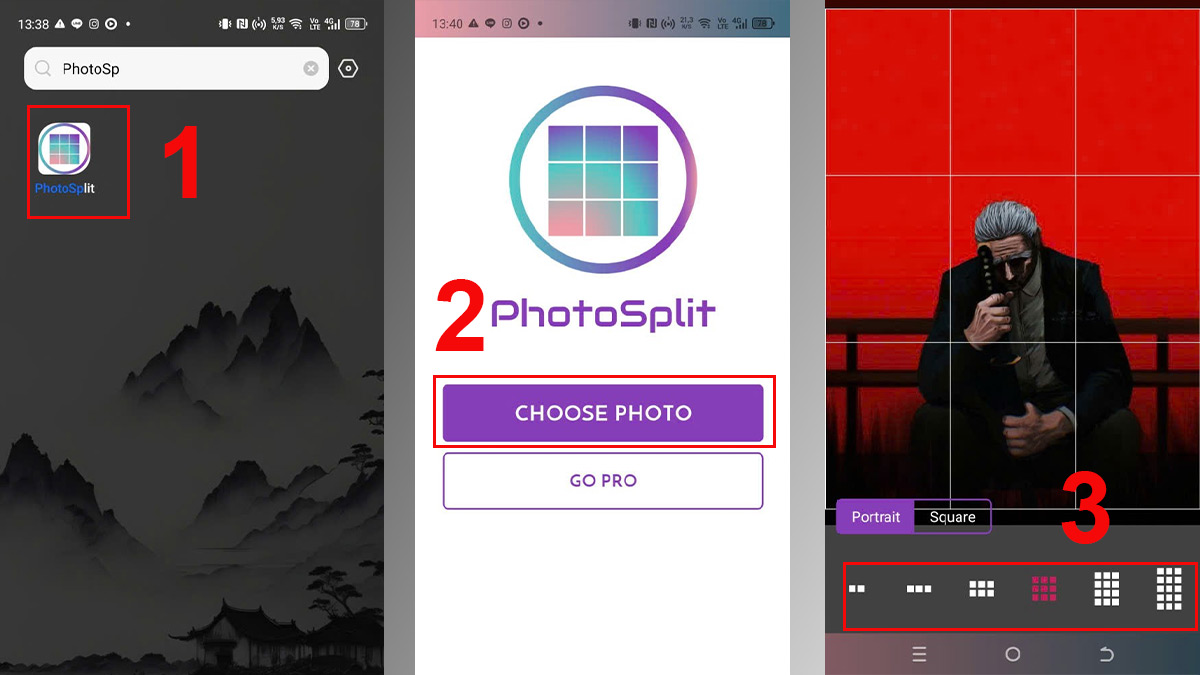
- Bước 4: Căn chỉnh ảnh: Điều chỉnh vị trí, khung cắt và bấm vào nút có chữ “Split” để cắt.
- Bước 5: Lưu và đăng Facebook: Lưu các phần ảnh về máy, sau đó đăng lần lượt theo thứ tự để hoàn thiện trang.
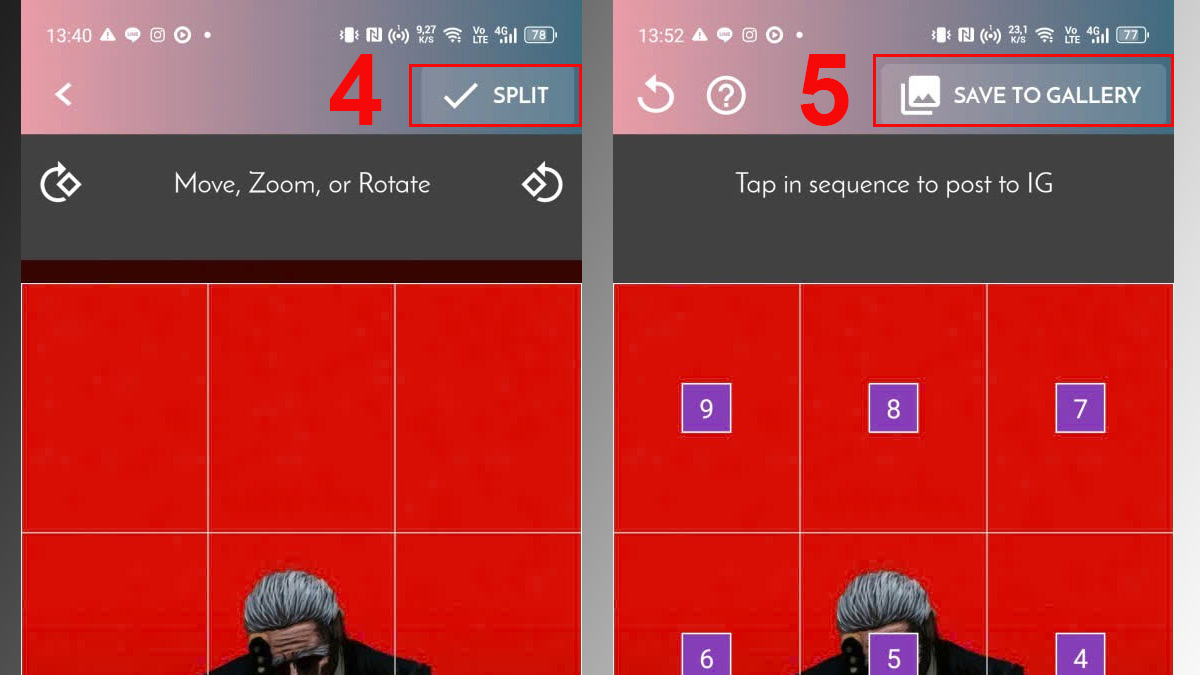
Laptop MSI mạnh mẽ, xử lý hình ảnh mượt mà, hỗ trợ ghép ảnh Facebook nhanh chóng và sáng tạo. Đến CellphoneS và chọn cho mình chiếc MSI hợp nhất.
[Product_Listing categoryid="709" propertyid="" customlink="https://cellphones.com.vn/laptop/msi.html" title="Danh sách Laptop MSI đang được quan tâm nhiều tại CellphoneS"]
Cách ghép ảnh trang cá nhân Facebook bằng công cụ trực tuyến
Cách ghép hình trang cá nhân Facebook vào máy tính sẽ giúp bạn dễ dàng tạo hiệu ứng độc đáo. Với công cụ trực tuyến bạn có thể nhanh chóng chia ảnh thành nhiều phần, sắp xếp lại gọn gàng và ghép ảnh trên trang cá nhân nhanh chóng.
- Bước 1: Truy cập website: Mở trình duyệt vào trang “https://splitter.imageonline.co/”.
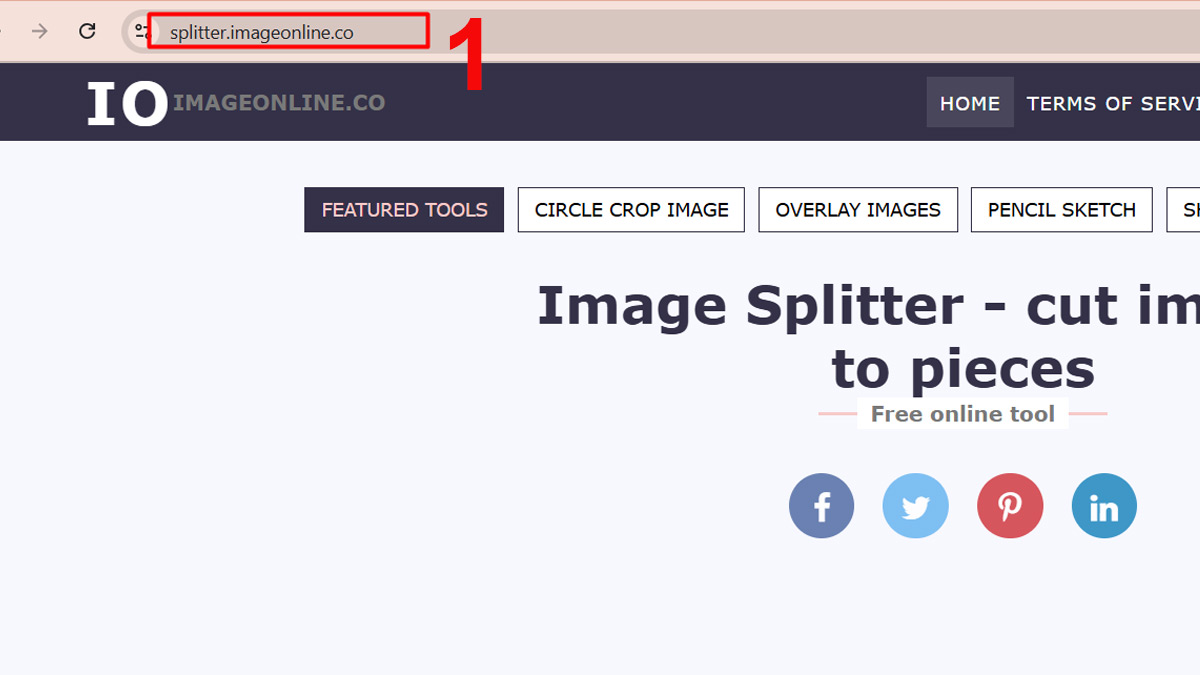
- Bước 2: Tải ảnh lên: Nhấn “Upload Image” và chọn hình ảnh để ghép trang cá nhân Facebook.
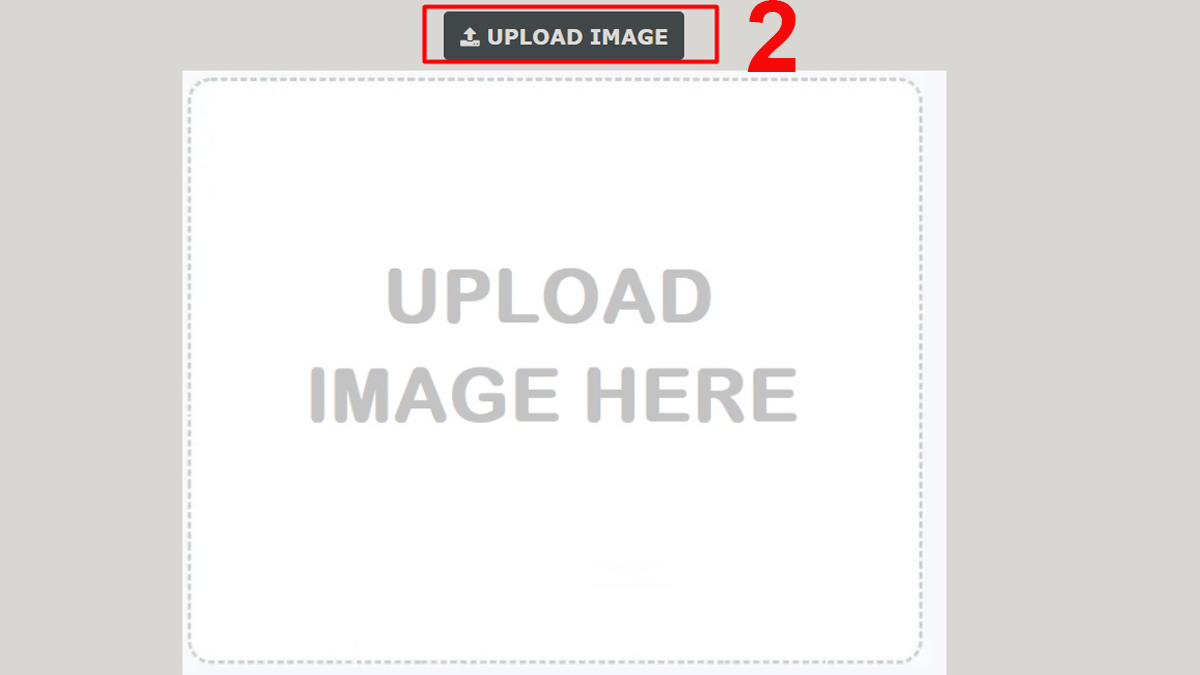
- Bước 3: Chọn kiểu chia ảnh: Thiết lập số hàng và số cột tùy theo nhu cầu hiển thị.
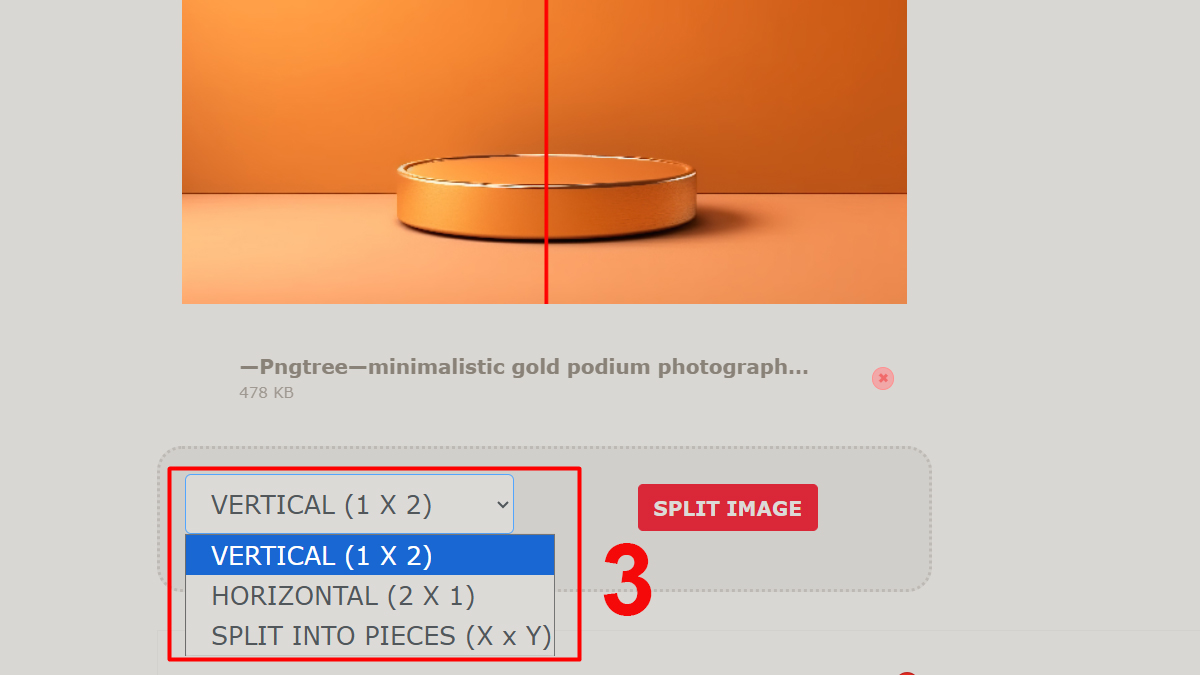
- Bước 4: Thực hiện split ảnh: Nhấn nút có tên “Split Image” để hệ thống tự động cắt ảnh thành các phần nhỏ.

- Bước 5: Tải ảnh và đăng: Tải các phần ảnh về máy, sau đó đăng lần lượt theo thứ tự để tạo hiệu ứng ảnh đồng bộ.
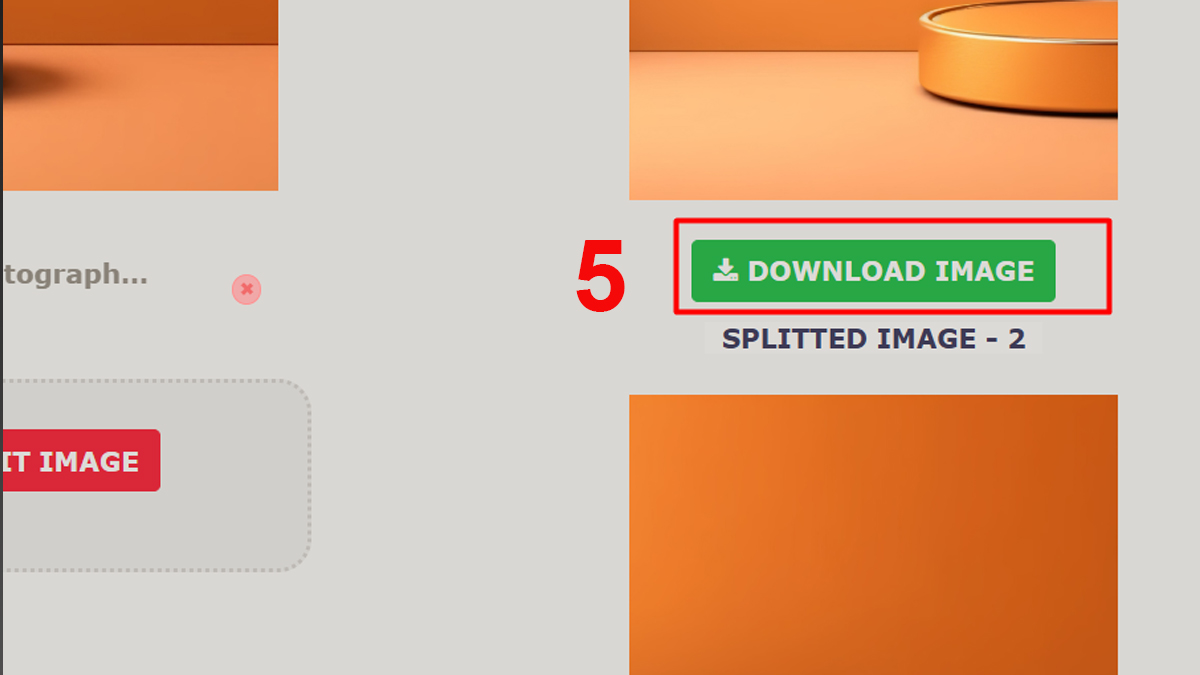
Cách ghép ảnh trang cá nhân Facebook bằng CapCut
Để ghép ảnh trên CapCut, bạn sẽ cần thực hiện thủ công, vì ứng dụng chưa hỗ trợ công cụ chia ảnh trực tiếp. Dưới đây là cách ghép ảnh trang cá nhân trên Facebook:
- Bước 1: Chọn Image editing: Mở CapCut, tại thanh menu chọn mục có tên “Image editing” để vào giao diện chỉnh sửa ảnh.
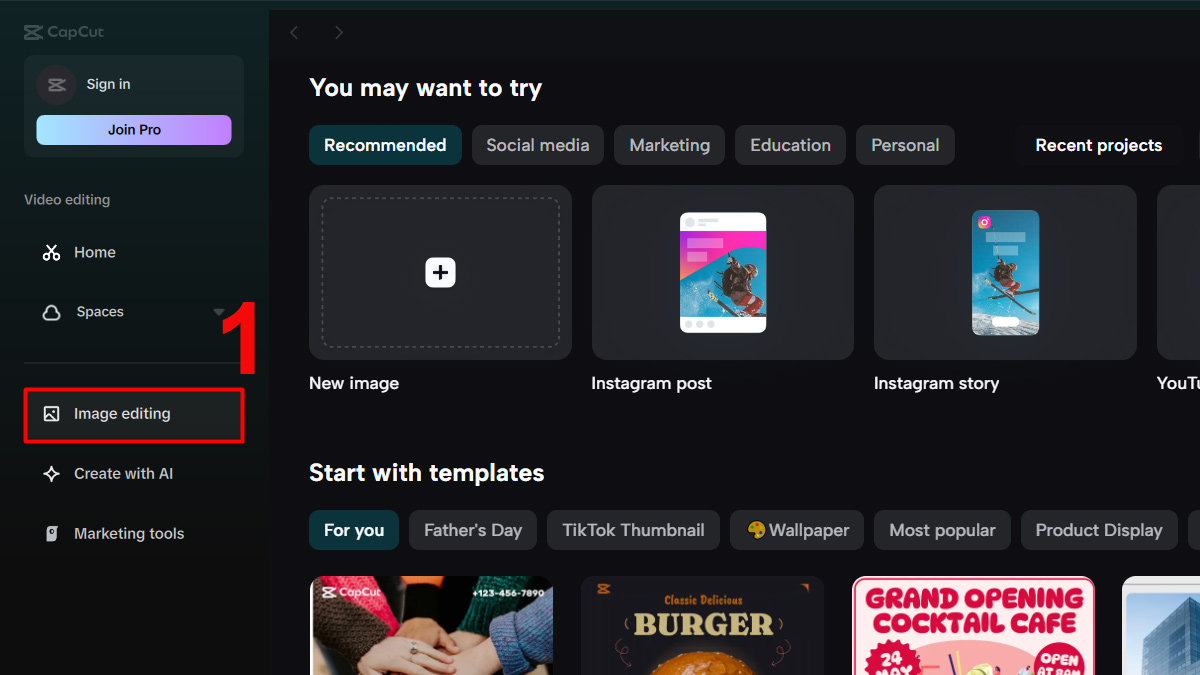
- Bước 2: Tạo dự án mới: Nhấn vào ô “New image (+)” để bắt đầu một dự án mới.
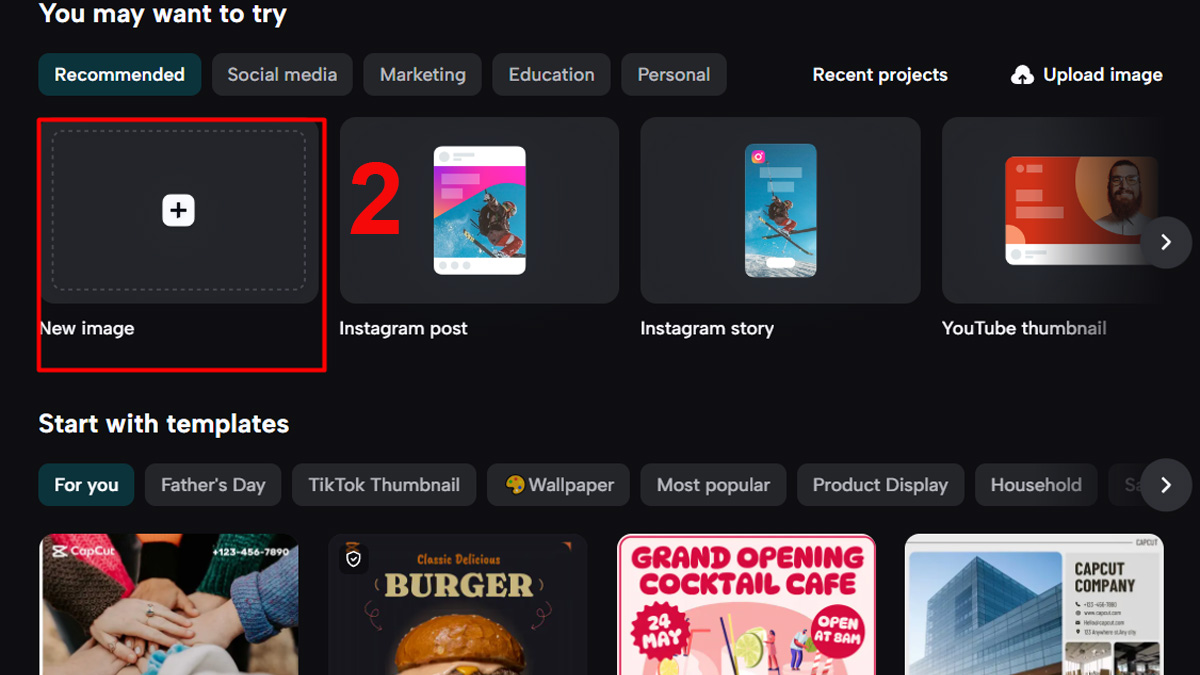
- Bước 3: Tải ảnh cần chia nhỏ: Chọn phần “Upload” sau khi đã điều chỉnh kích thước nền mong muốn và thêm bức ảnh.
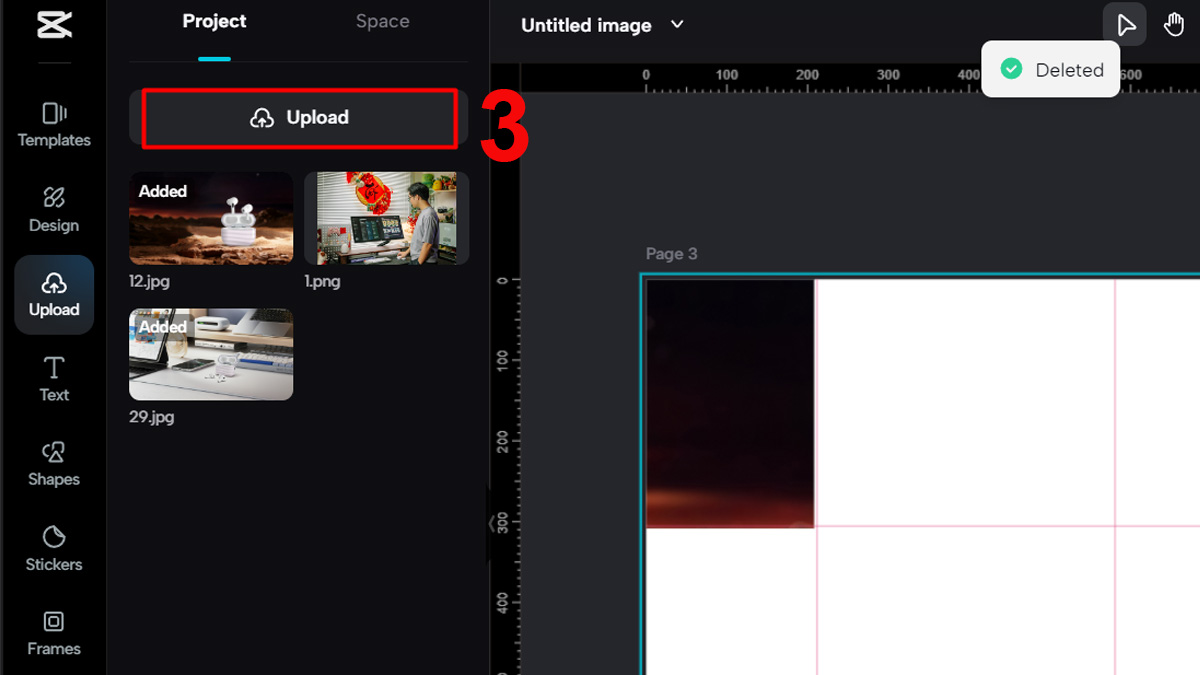
- Bước 4: Cắt ảnh thành nhiều phần: Sử dụng công cụ “Crop” để chia ảnh thành từng phần theo bố cục mong muốn, lưu từng phần ảnh đã cắt, sau đó đăng lần lượt lên Facebook.
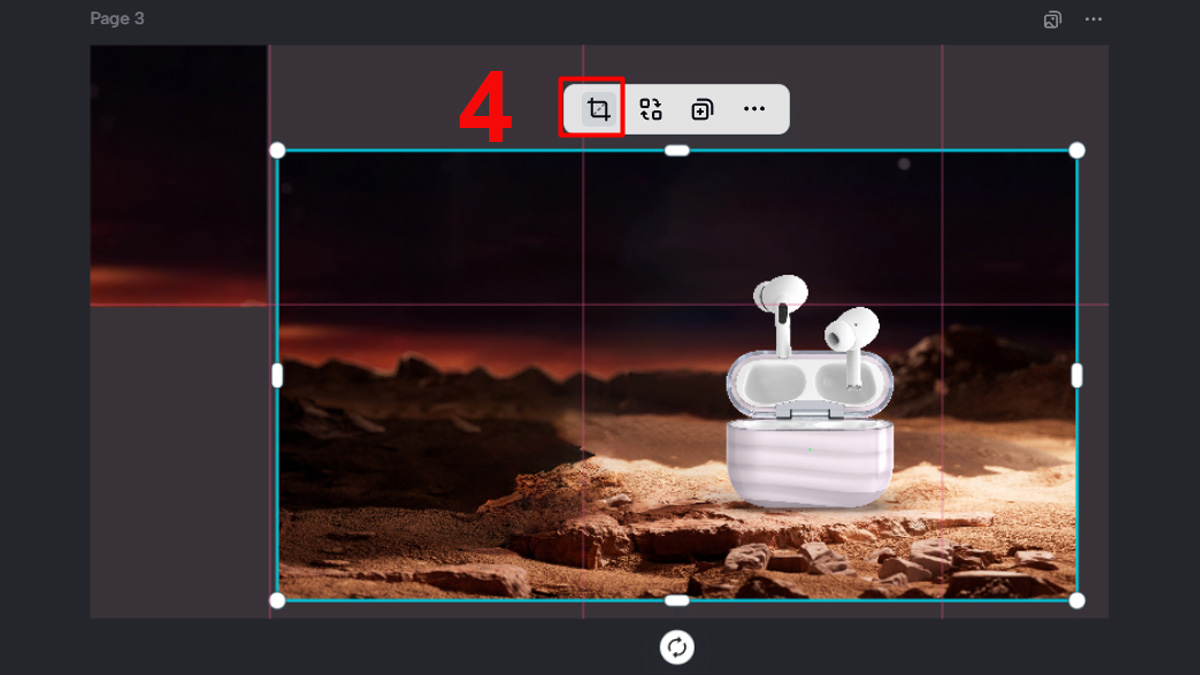
Lưu ý khi ghép ảnh trang cá nhân Facebook
Khi thực hiện ghép hình trang cá nhân Facebook, bạn nên ưu tiên chọn ảnh có chất lượng cao để tránh tình trạng bị mờ hoặc vỡ hình khi hiển thị. Việc canh chỉnh tỉ lệ cũng rất quan trọng, giúp các phần ảnh liền mạch, không bị lệch hoặc mất chi tiết.
Ngoài ra, bạn cần lưu ý kiểm tra lại giao diện trên cả điện thoại và máy tính, vì đôi khi ảnh sẽ hiển thị khác nhau. Hạn chế sử dụng ảnh có quá nhiều chi tiết nhỏ, tránh bị che bởi ảnh đại diện hoặc khung hiển thị mặc định của Facebook.

Ghép ảnh trang cá nhân Facebook đơn giản, sáng tạo giúp bạn làm nổi bật phong cách riêng và thu hút sự chú ý. Chỉ với vài thao tác, bạn có thể biến trang cá nhân trở nên ấn tượng và chuyên nghiệp hơn. Đây là cách hiệu quả để thể hiện cá tính trên mạng xã hội.

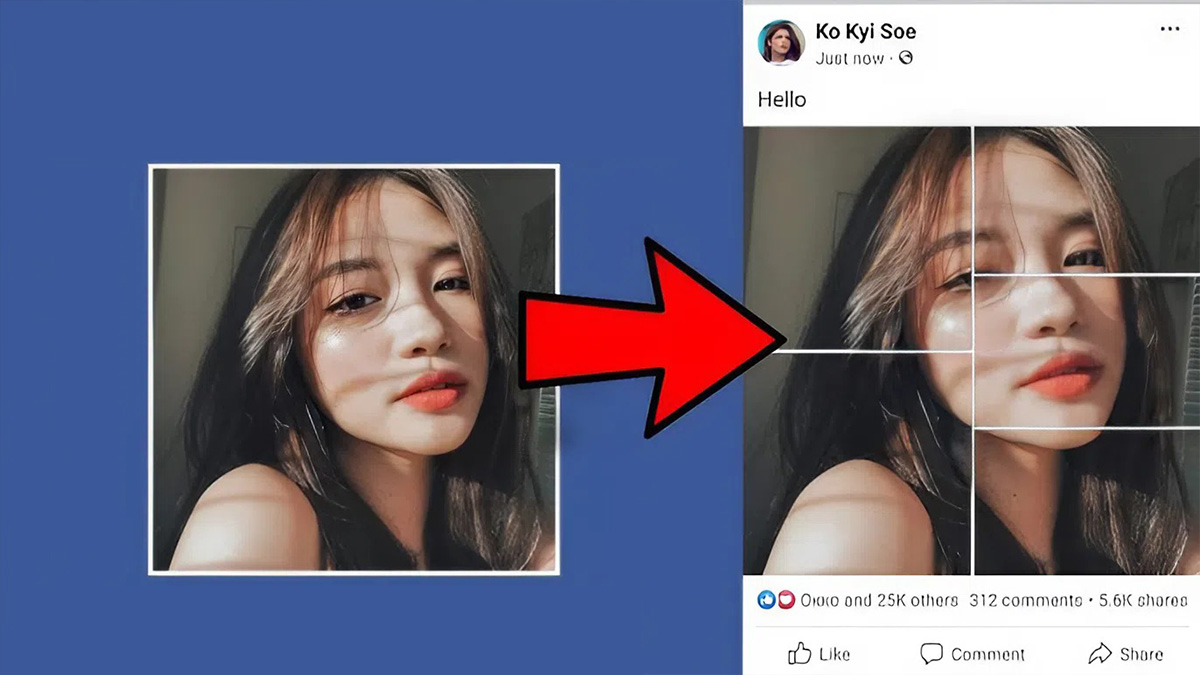




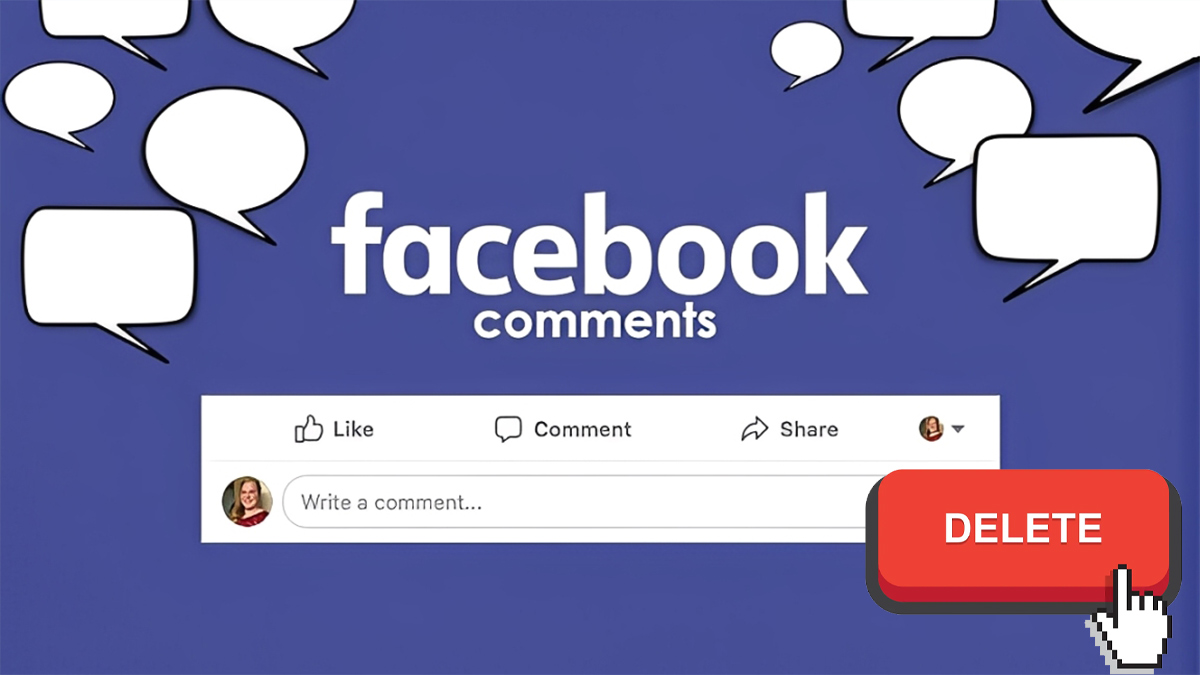
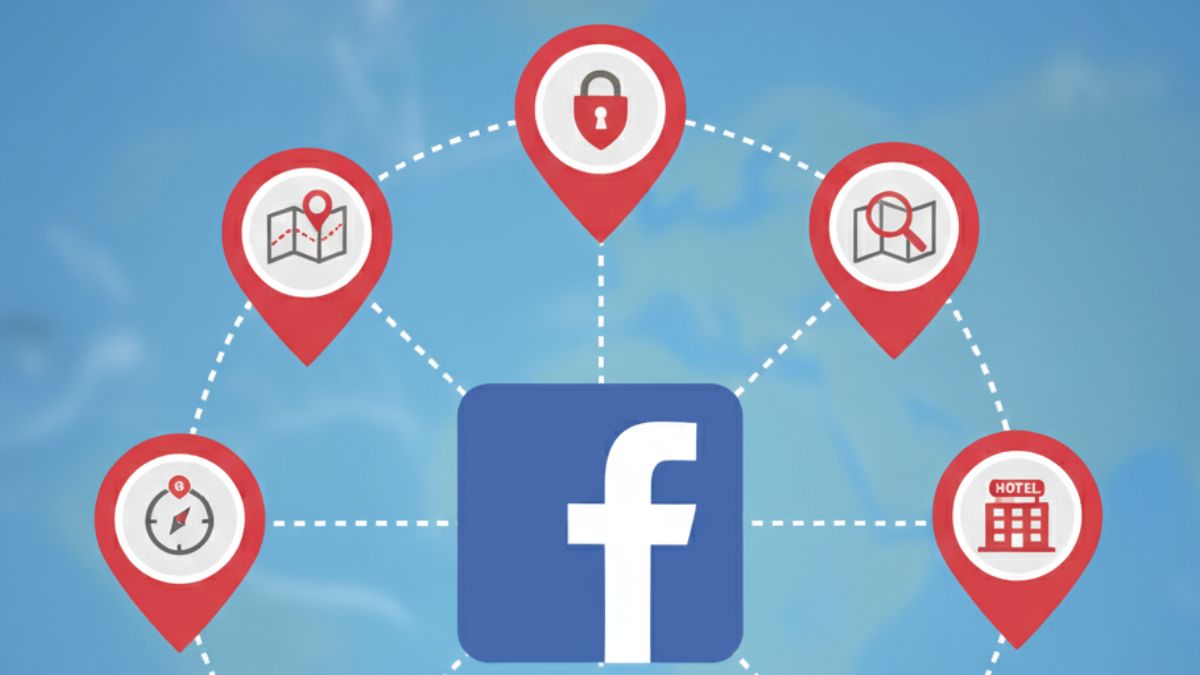
Bình luận (0)